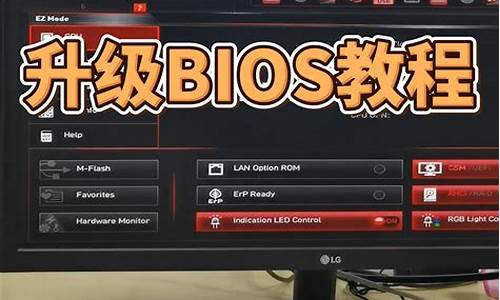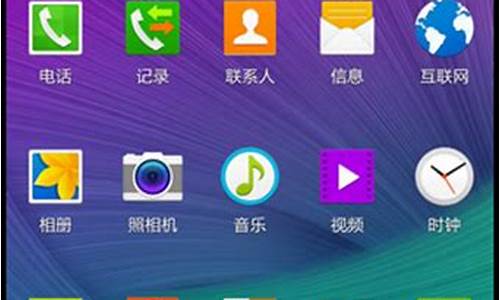您现在的位置是: 首页 > 一键安装 一键安装
笔记本win7定时关机怎么设置_win 7笔记本怎么设置自动关机
tamoadmin 2024-10-20 人已围观
简介1.win7笔记本定时关机怎么设置1.按下windows徽标键+R。2.在弹出框里输入一下命令实现自动关机"shutdown -s -t 30",其中30代表30秒后自动根据,可以自己修改时间,按照秒为单位,不如半小时就是1800,立刻关机就是00。3.如果想取消自动关机,在设置好自动关机后,只要还没到设定时间,重新按win+r,输入shutdown -a 就可以取消自动关机。win7笔记本定时关
1.win7笔记本定时关机怎么设置

1.按下windows徽标键+R。
2.在弹出框里输入一下命令实现自动关机"shutdown -s -t 30",其中30代表30秒后自动根据,可以自己修改时间,按照秒为单位,不如半小时就是1800,立刻关机就是00。
3.如果想取消自动关机,在设置好自动关机后,只要还没到设定时间,重新按win+r,输入shutdown -a 就可以取消自动关机。
win7笔记本定时关机怎么设置
操作步骤:
1、Windows 7在开始菜单底部的搜索栏输入“计划任务”;
2、通过“任务计划程序”中单击“创建基本任务”,打开任务向导;
3、在“创建基本任务向导”中名称一栏,输入事件名称,如“关机”,点击“下一步”;
4、触发器选择关机频率和时机,然后下一步;
5、在“操作”部分,选择“启动程序”;
6、输入脚本"shutdown",参数可选择性填写;
7、点击“完成”。
好了, 设置完毕了,到指定时间关机,关机前会有提示,等待关机的时间可通过填写启动程序时"添加参数"来设定,不填的话默认是30秒后关机。
1,在键盘上按“Win + R”键,打开运行窗口。
2,键入命令shutdown –s –t 3600(参数之间有空格,3600单位为秒,指3600秒即1小时后自动关机),时间参数可以根据需要设置。
3,点击确定,之后系统会弹出定时关机设置成功的提示,如下图。